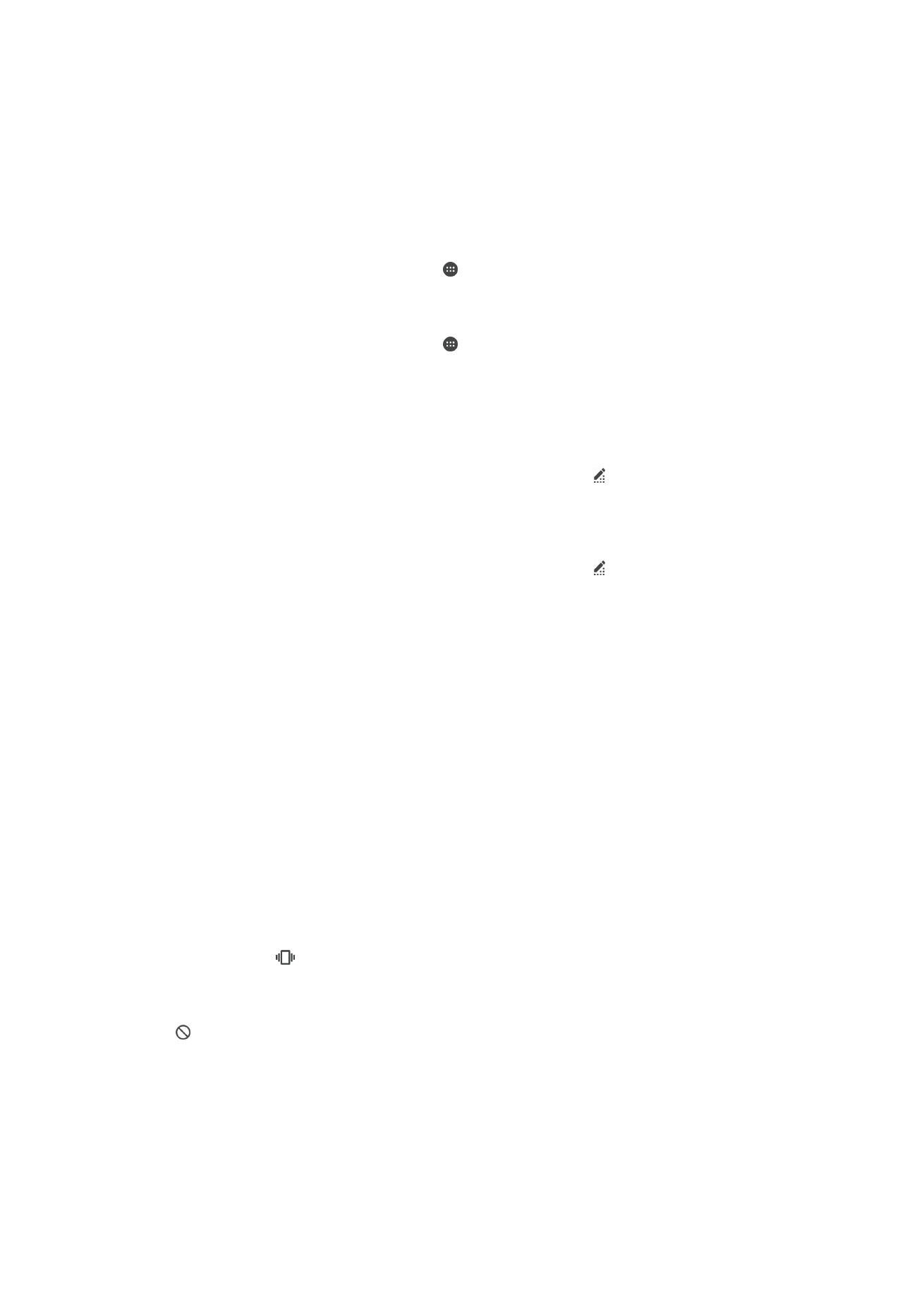
Звук, сигнал вызова и громкость
Можно отрегулировать громкость сигнала для входящих вызовов и уведомлений, а также
громкость воспроизведения музыки и видео. Можно вручную перевести устройство в режим
без звука и установить продолжительность его действия. Также можно настроить время, когда
устройство автоматически перейдет в режим без звука.
Настройка громкости сигнала вызова посредством клавиши регулировки
громкости
•
Нажмите на верхний или нижний сектор клавиши регулировки громкости.
Регулировка громкости воспроизведения мультимедийных файлов с помощью
кнопки
•
При воспроизведении музыки или просмотре видео нажмите клавишу увеличения или
уменьшения громкости, даже если экран заблокирован.
Включение режима вибрации
•
Нажимайте клавишу уменьшения или увеличения громкости, пока в строке состояния не
появится значок
.
Включение режима без звука
1
Нажимайте клавишу уменьшения громкости, пока в строке состояния не появится значок
.
2
Выберите интервал времени.
Параметры установки режима без звука
На неопределенный срок
Устройство работает без звука, пока вы не включите звук вручную.
1
ч.
Устройство работает без звука один час. Для настройки продолжительности можно
коснуться знака минус или плюс.
42
Это Интернет-версия документа. © Печать разрешена только для частного использования.
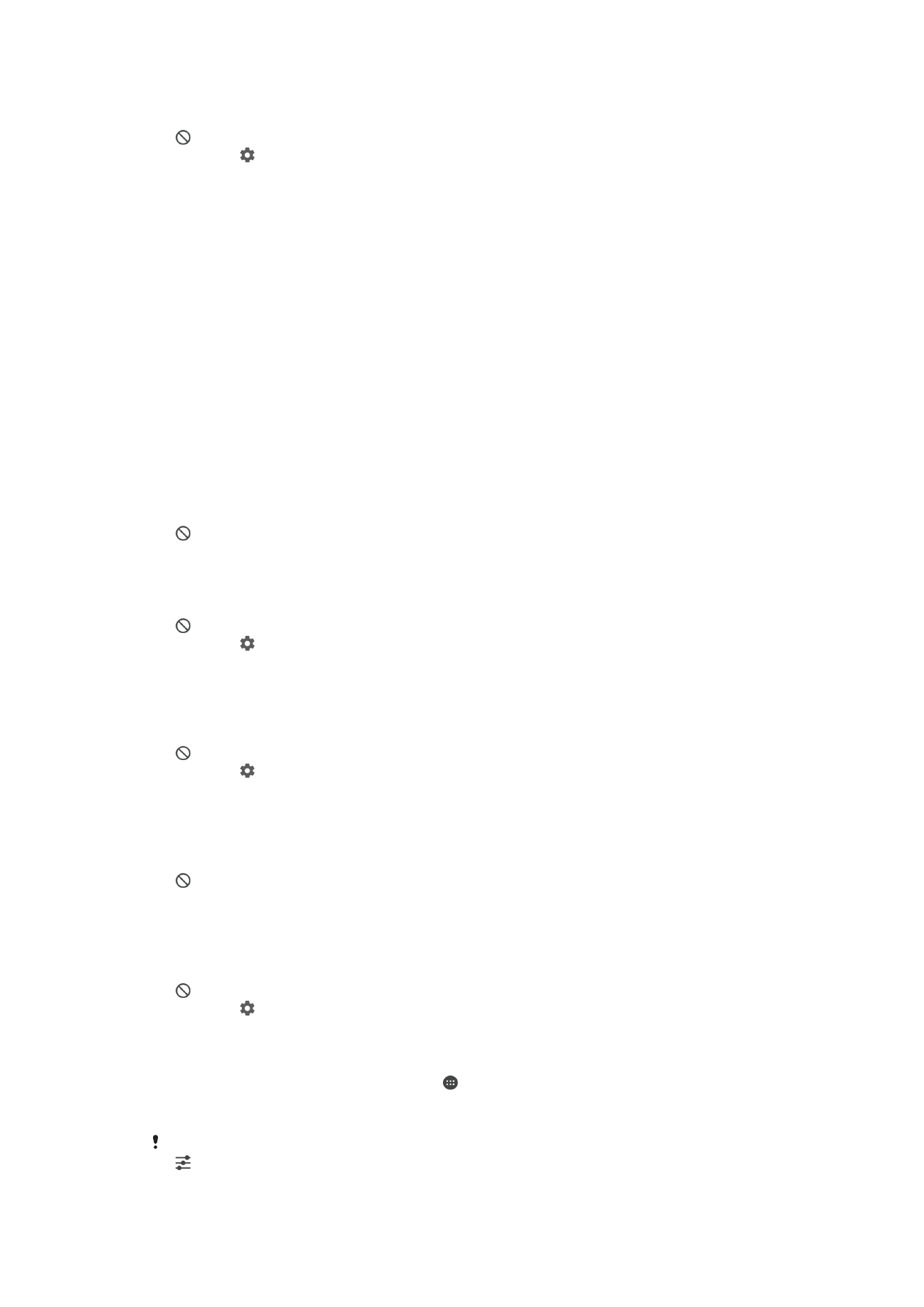
Планирование времени включения режима без звука
1
Нажимайте клавишу уменьшения громкости, пока в строке состояния не появится значок
.
2
Коснитесь .
3
Найдите и коснитесь Дни, затем установите флажки напротив требуемых дней и
коснитесь Готово.
4
Для настройки времени начала коснитесь Время начала и выберите требуемое
значение, затем коснитесь ОК.
5
Для настройки времени завершения коснитесь Время окончания и выберите
требуемое значение, затем коснитесь ОК. Устройство остается в режиме без звука в
течение выбранного времени.
Настройка исключений для режима без звука
Можно выбрать, какие типы уведомлений будут воспроизводиться в режиме без звука,
и отфильтровать исключения в зависимости от того, кто их отправил. К наиболее
распространенным типам исключений относятся:
•
События и напоминания
•
Вызовы
•
Сообщения
•
Будильники
Воспроизведение сигналов исключений в режиме без звука
1
Нажимайте клавишу уменьшения громкости, пока в строке состояния не появится значок
.
2
Перетащите вправо ползунок рядом с Разрешить исключения.
Настройка уведомлений как исключений в режиме без звука
1
Нажимайте клавишу уменьшения громкости, пока в строке состояния не появится значок
.
2
Коснитесь .
3
В разделе Исключения в бесшумном режиме перетащите вправо
соответствующие ползунки.
Сопоставление исключений с конкретными типами контактов
1
Нажимайте клавишу уменьшения громкости, пока в строке состояния не появится значок
.
2
Коснитесь .
3
Найдите и коснитесь Звонки/сообщения от.
4
Выберите нужный канал.
Воспроизведение сигналов будильника в режиме без звука
1
Нажимайте клавишу уменьшения громкости, пока в строке состояния не появится значок
.
2
Перетащите вправо ползунок рядом с Разрешить будильник.
Воспроизведение сигналов исключений в течение предустановленного периода
действия режима без звука
1
Нажимайте клавишу уменьшения громкости, пока в строке состояния не появится значок
.
2
Коснитесь .
3
Перетащите вправо ползунок рядом с Исключения.
Настройка громкости
1
Перейдите на Начальный экран и коснитесь .
2
Найдите и последовательно коснитесь Настройки > Звуки и уведомления.
3
Перетащите ползунки громкости в требуемое положение.
Можно также нажать клавишу увеличения или уменьшения громкости, а затем коснуться
,
чтобы по отдельности отрегулировать громкость сигнала вызова, воспроизведения
мультимедийного содержимого или будильника.
43
Это Интернет-версия документа. © Печать разрешена только для частного использования.
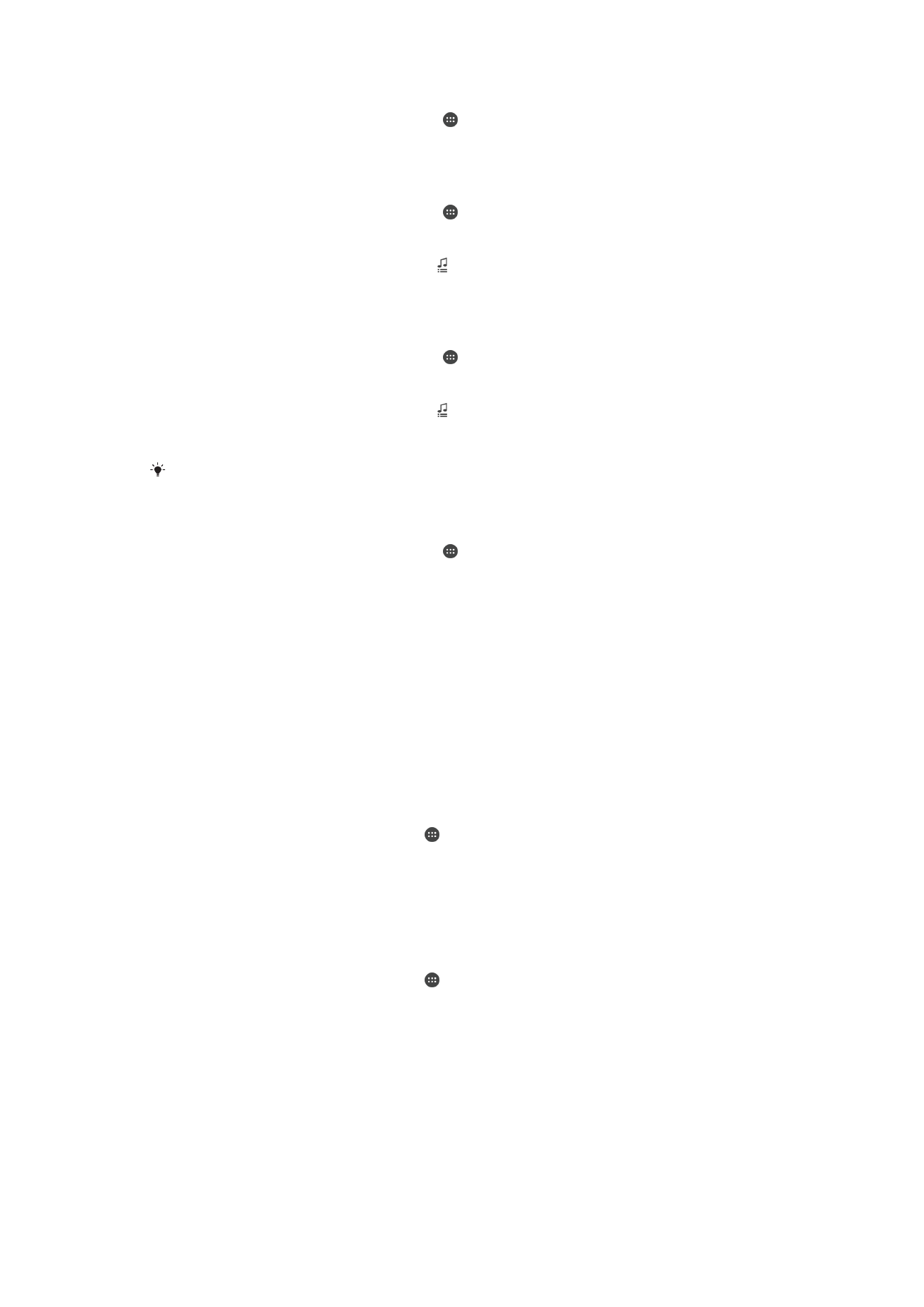
Настройка вибрации для входящих вызовов
1
Перейдите на Начальный экран и коснитесь .
2
Найдите и последовательно коснитесь Настройки > Звуки и уведомления.
3
Перетащите вправо ползунок рядом с Вибросигнал в режиме со звуком.
Установка сигнала вызова
1
Перейдите на Начальный экран и коснитесь .
2
Найдите и коснитесь Настройки > Звуки и уведомления > Мелодия
телефона.
3
Выберите вариант из списка или коснитесь для выбора музыкального файла,
сохраненного на вашем устройстве.
4
Коснитесь Готово, чтобы подтвердить выбор.
Выбор звука уведомления
1
Перейдите на Начальный экран и коснитесь .
2
Найдите и коснитесь Настройки > Звуки и уведомления > Звук
уведомления.
3
Выберите вариант из списка или коснитесь для выбора музыкального файла,
сохраненного на вашем устройстве.
4
Коснитесь Готово, чтобы подтвердить выбор.
У некоторых приложений есть свои специальные звуковые сигналы уведомлений,
которые можно выбрать в настройках приложения.
Включение тональных сигналов при касании
1
Перейдите на Начальный экран и коснитесь .
2
Найдите и коснитесь Настройки > Звуки и уведомления > Другие звуки.
3
Перетащите вправо ползунки рядом с Звук клавиш и Звуки касания.